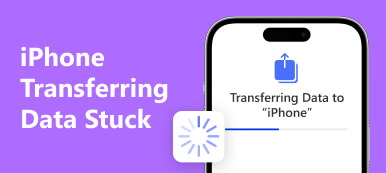Att byta från Android till iOS kan vara spännande och medföra många nya funktioner och funktioner. Apple har utvecklat verktyget Move to iOS för att förenkla datamigrering. Men som alla programvarulösningar kan du möta några Flytta till iOS fungerar inte frågor. Den här artikeln kommer att utforska några vanliga Flytta till iOS-överföringsproblem, som överföringsproblem och att fastna för att beräkna återstående tid. Vi ger också 7 felsökningstips för varje problem.
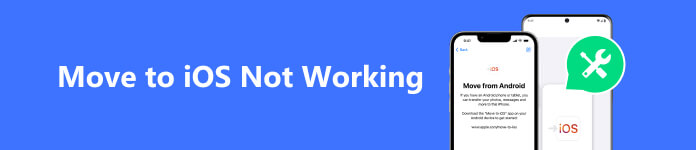
Del 1. Markera Flytta till iOS-överföringsfel
När du byter från en Android-enhet till en iOS-enhet med appen Flytta till iOS kan du stöta på ett problem där appen fastnar på Beräknar återstående tid skärm. En svag eller instabil Wi-Fi-anslutning, stor datastorlek, programvarukonflikter, otillräckligt lagringsutrymme och andra orsaker kan orsaka det.
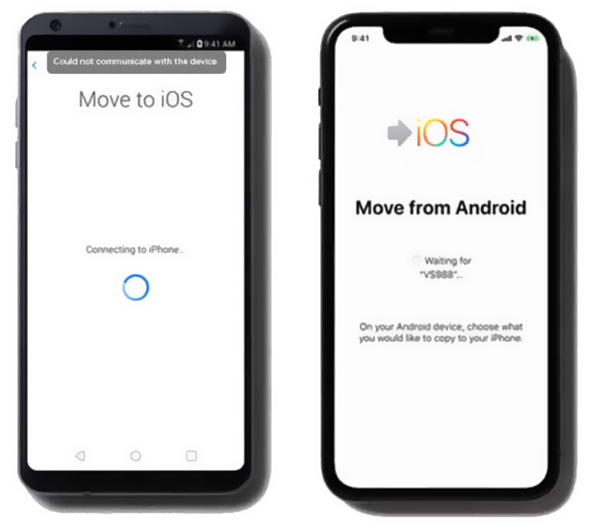
Ett vanligt fel som uppstår under övergången till iOS-överföringsprocessen är Det går inte att migrera fel. Det här felet uppstår vanligtvis när det finns ett kompatibilitetsproblem med Android-enheten eller otillräckligt lagringsutrymme på iOS-enheten.
Smakämnen Wi-Fi-anslutning förlorad felet är ett vanligt problem med Flytta till iOS som inte fungerar. Det inträffar när Wi-Fi-anslutningen mellan de två enheterna avbryts under överföringsprocessen.
Smakämnen Appar inte installerade fel är också ganska vanligt. Det händer vanligtvis när vissa appar på din Android-enhet inte är tillgängliga på iOS-plattformen. Det finns ingen direkt lösning på detta problem, eftersom apparna måste laddas ner manuellt från App Store på din iOS-enhet.
Ett annat överföringsfel för Flytta till iOS som du kan stöta på är Data saknas fel. Detta kan hända om vissa data som kontakter, meddelanden eller mediefiler inte kan överföras från din Android-telefon till din iOS-enhet. För att lösa det här problemet, se till att du har beviljat alla nödvändiga behörigheter för dataöverföring på din Android-enhet. Du kan också använda ett tredjepartsöverföringsverktyg som är specialiserat på Android till iOS-migreringar som Apeaksoft MobieTrans.
Del 2. Få 7 användbara tips för att felsöka Flytta till iOS fungerar inte
Även om det kan uppstå olika fel när man flyttar från Android till iOS, finns lösningar och lösningar vanligtvis tillgängliga för varje specifikt fall som inte fungerar. Om du stöter på ett överföringsfel, här är sju användbara steg du kan vidta för att felsöka problemet.
Säkerställ tillräcklig batteritid och stäng bakgrundsappar
Se till att dina Android- och iOS-enheter har tillräcklig batteritid för att slutföra överföringen. Inaktivera batterisparläge eller andra energisparinställningar på din Android-enhet som kan påverka överföringen. Anslut dem till en strömkälla under processen för att förhindra eventuella avbrott. Stäng andra appar körs i bakgrunden på båda enheterna.
Starta om Android- och iOS-enheter
När du står inför problemet med att Flytta till iOS inte fungerar, försök att starta om dina Android- och iOS-enheter. Detta kan hjälpa till att rensa eventuella tillfälliga fel som påverkar överföringsprocessen.
Programuppdatering
Se till att dina Android- och iOS-enheter kör de senaste programvaruversionerna. Uppdatering kan lösa kompatibilitetsproblem och förbättra den övergripande överföringsupplevelsen.
Kontrollera och återställ nätverksinställningar
Se till att din Wi-Fi-anslutning är stabil. När du stöter på ett överföringsfel till iOS, se till att båda enheterna är anslutna till samma Wi-Fi-nätverk. Inaktivera alla VPN- eller brandväggsinställningar som potentiellt skulle kunna störa överföringen. Du kan också välja att återställa nätverksinställningarna på din Android-telefon och iPhone. Det hjälper till att rensa alla nätverksrelaterade problem som kan störa överföringsprocessen.
Hantera och frigör lagringsutrymme
Se till att din iOS-enhet har tillräckligt med utrymme för att rymma de överförda Android-data. När appen Flytta till iOS inte fungerar, ta bort onödiga filer eller appar för att frigöra lagringsutrymme. Du kan använda ett datahanterings- och rengöringsverktyg från tredje part som Apeaksoft iPhone Eraser för att enkelt få mer tillgängligt utrymme. Om problemet kvarstår, återställ fabriksinställningarna på din iOS-enhet för att rensa eventuella lagringsrelaterade problem.
Felsökning av Flytta till iOS-appen
Tvinga stängning av Move to iOS-appen på din enhet och starta den sedan igen. Avinstallera och installera om Move to iOS-appen för att säkerställa att du har den senaste versionen.
Använd en annan överföring för att ersätta Move to iOS-appen
Om appen Flytta till iOS har fastnat på skärmen för att beräkna återstående tid och inte kan åtgärda felet med metoderna ovan, är det dags att vända sig till en annan Android till iOS-dataöverföring. Apeaksoft MobieTrans är ett känt och lättanvänt överföringsverktyg som låter dig kopiera alla dina Android-filer till en iOS-enhet. Bättre än Move to iOS-appen, den stöder fler Android-datatyper.

4,000,000 + Nedladdningar
Mer olika data från din Android-enhet till en iPhone eller iPad.
Kontrollera, redigera, hantera och överför filer på Android- och iOS-enheter.
Stöd alla populära datatyper, inklusive kontakter, meddelanden, foton, etc.
Hantera och överför iTunes-data, skapa ringsignaler, återställ data och mer.
Öppna MobieTrans och anslut dina enheter. Välj din Android-telefon från rullgardinsmenyn högst upp i mitten. Alla Android-filer listas i kategorier på den vänstra panelen, som Foton, Musik, Videor, Kontakter och Meddelanden. Klicka på datatypen, välj de specifika filer du vill överföra och klicka sedan på Telefon knappen till överföra Android-data till din iOS-enhet.

Del 3. Vanliga frågor om Flytta till iOS fungerar inte
Hur lång tid tar övergången till iOS-överföring?
Varaktigheten av en övergång till iOS-överföring kan variera beroende på storleken på Android-data som överförs och hastigheten på de inblandade enheterna. I allmänhet bör överföringsprocessen ta några minuter till flera timmar. Det är bäst att se till att båda enheterna är fulladdade och anslutna till stabila Wi-Fi-nätverk för en smidig och effektiv överföring.
Var kan jag ladda ner Flytta till iOS när jag inte kan använda Google Play?
När du inte kommer åt Google Play Butik kan du ladda ner Move to iOS apk-filen från Apples supportsida. Det erbjuder Flytta till iOS-installationsprogram för olika Android-versioner.
Hur överför du Android-data till en iPhone efter installationen?
Appen Flytta till iOS fungerar bara när en ny iPhone har konfigurerats. Om du redan har konfigurerat din iPhone måste du fabriksåterställa enheten och börja flytta data. Eller så kan du använda den rekommenderade Apeaksoft MobieTrans för att manuellt flytta filer från din Android-telefon till din iPhone.
Slutsats
Move to iOS-appen ger ett bekvämt sätt att överföra data från Android till iOS. Enstaka problem, som att appen fastnar på skärmen för att beräkna återstående tid, kan dock störa migreringsprocessen. Hoppas de 7 tipsen för Flytta till iOS fungerar inte hjälper dig att övervinna eventuella hinder som du kan möta under överföringsprocessen till iOS.